笔记本如何wifi上网(笔记本wifi上网步骤)
笔记本如何wifi上网(笔记本wifi上网步骤)
桌面右击“我的电脑”,点击“管理”菜单进入,进入计算机管理界面,打开“系统工具”菜单,双击进入“设备管理器”界面;,接下来我们就来聊聊关于笔记本如何wifi上网?以下内容大家不妨参考一二希望能帮到您!

笔记本如何wifi上网
桌面右击“我的电脑”,点击“管理”菜单进入,进入计算机管理界面,打开“系统工具”菜单,双击进入“设备管理器”界面;
在“网络适配器”下 ,可以看到您现在安装或内置的无线网卡状态;若您的无线网卡前有“黄色的感叹号”,则说明这台电脑的无线网卡安装有问题,请重新安装驱动或联系电脑提供商;
然后是网络的配置。 进入计算机管理界面后打开“服务和应用程序”菜单,双击进入“服务”界面。
在“服务”列表中找到“Wireless Zero Configeration”应用程序,查看是否处于“已启动”状态,如未启动请单击鼠标右键选择“启动”菜单。
进入“控制面板” ——>“网络连接”界面,右键点击“无线网络连接”——>“属性”,选择“无线网络配置”菜单,在无线网络配置中勾选“用windows配置我的无线网络设置”;
前面的步骤做好后,是无线网络的连接。进入“控制面板”——>“网络连接”界面,查看“无线网络连接”是否为“启用”状态,如为“禁用”状态,请右键点击“无线网络连接”,选择“启用”菜单即可。
选择正确的SSID连接无线网络:SSID(Service Set Identifier)用于区分不同的网络,也就是不同的路由器,为便于区分,请在路由器里面设置个性的方便记的名称。搜索到的无线网络中双击选择CMCC的接入点连接。
此时您电脑桌面右下角的“无线网络连接”图标上的红叉应已消失 ,双击后您可以查看到当前无线网络连接的状态,包括接入的网络名称(CMCC)、信号强度等。
-

- 奎因lol什么时候上线的(LOL生日活动4月地址查询)
-
2023-08-23 03:34:10
-

- 对付欠钱不还的五种方法(关于对付欠钱不还的五种方法)
-
2023-08-23 03:32:05
-

- 向佐与郭碧婷离婚了吗(向佐一家全家福曝光)
-
2023-08-23 03:30:00
-

- 冰箱冷凝器坏了会出现什么状况(冰箱冷凝器堵塞的原因和维修方法)
-
2023-08-23 03:27:55
-

- 卫生与健康生活常识(一起来学习超实用健康小知识)
-
2023-08-23 03:25:51
-

- 今天冬至了吗(今天这里冬至)
-
2023-08-23 03:23:46
-

- 淮南牛肉汤正宗的做法(这么做淮南牛肉汤营养又下饭)
-
2023-08-23 03:21:41
-

- 自驾游露营必备户外装备(超干货30件带娃自驾)
-
2023-08-22 12:28:35
-

- 柯迪亚克suv试驾评测(一辆务实又好开的高性价比SUV)
-
2023-08-22 12:26:30
-

- 三伏天如何做到冬病夏治(一老一少如何安心度夏)
-
2023-08-22 12:24:25
-

- 七月十五注意事项和禁忌(七月半禁忌多牢记)
-
2023-08-22 12:22:20
-

- 魔鬼池世界上最危险的游泳池(世界上最危险的游泳池)
-
2023-08-22 12:20:15
-

- 腊八节由来(腊八节的来历传说故事)
-
2023-08-22 12:18:10
-

- 100个经典早会故事(一分钟晨会励志小故事)
-
2023-08-22 12:16:05
-

- 这几种食物不能给猫咪吃(这5类食物不能天天给猫吃)
-
2023-08-22 12:14:00
-

- 沙漠骆驼新东方年会改编版(新东方年会改编沙漠骆驼怎么回事)
-
2023-08-22 12:11:55
-

- 玲娜贝儿儿童同款衣服(玲娜贝儿中秋服饰争议)
-
2023-08-22 12:09:51
-

- 关于称呼的基本礼仪(称呼得体必须掌握这6点礼仪知识)
-
2023-08-21 21:01:14
-

- 最好吃的拔丝香蕉(拔丝香蕉超详细攻略)
-
2023-08-21 20:59:09
-

- 肉丸子怎么做又滑又嫩有弹性(肉丸子正宗做法)
-
2023-08-21 20:57:04
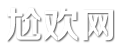


 北京加代大哥简介照片 北京加代大哥死因
北京加代大哥简介照片 北京加代大哥死因 葛淑珍现任丈夫,葛淑珍现在做什么
葛淑珍现任丈夫,葛淑珍现在做什么